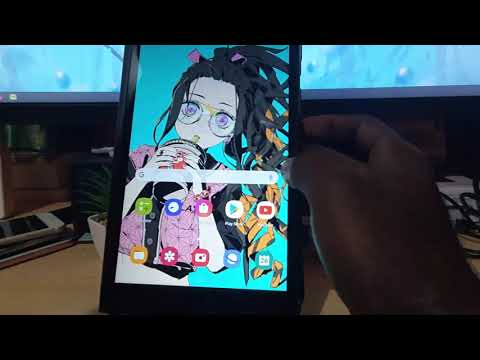
Turinys
Įšaldoma visų „Android“ įrenginių variantų problema yra dažna ir daugelis vartotojų tuo skundėsi. Net jei jūsų prietaisas yra galingas, vis tiek yra tikimybė, kad tokio tipo problemos kartkartėmis kils. Viena iš priežasčių, kodėl kyla užšalimo problema, yra sistemos gedimas, dėl kurio prietaisas gali nereaguoti be akivaizdžios priežasties.
Šiame pranešime aptarsiu užšalimo problemą tiems „Samsung Galaxy A5“ vartotojams, kurie patiria šią problemą, kad suteiktų jiems idėjų, ką jie gali padaryti, kad ją išspręstų. Taigi, jei esate vienas iš „Galaxy A5“ naudotojų ir nesusidūrėte su užšalimo problema, siūlome perskaityti šį straipsnį, nes tai gali jums padėti vienaip ar kitaip.
Tačiau prieš eidami į tinkamą trikčių šalinimą, jei atsitiktinai rasite šį puslapį, nes ieškojote kitos problemos sprendimo būdų, siūlau apsilankyti mūsų „Galaxy A5“ trikčių šalinimo puslapyje, nes mes jau išsprendėme dažniausiai su tuo susijusias problemas. telefonu ir ten galite rasti tai, ko ieškote. Nesivaržykite naudoti mūsų pateiktus sprendimus ir jų sprendimo būdus. Jei jie jums netinka arba jei jums reikia daugiau pagalbos, užpildykite mūsų „Android“ problemų klausimyną, tada spustelėkite „Pateikti“ ir mes padarysime viską, kad jums padėtų.
Kaip atšaldyti užšalusį „Galaxy A5“
Procedūros, kurias norime atlikti čia, yra skirtos nustatyti, kas sukėlė problemą jūsų „Galaxy A5“, nes problemos sprendimas dažnai yra pirmasis žingsnis. Štai ką aš siūlau jums padaryti dėl „Galaxy A5“, kuris neatsakys ...
Pirmasis sprendimas: atlikite priverstinį perkrovimą
Tai imituos akumuliatoriaus atjungimą, kuris prilygsta akumuliatoriaus ištraukimo procedūrai, kurią dažnai atliekame telefonu su išimamomis baterijomis. Atlikus šį metodą bus uždarytos visos fone veikiančios programos ir atnaujinta telefono atmintis. Taigi, jei sistemos trikdis tai sukėlė, šis žingsnis gali tai išspręsti. Tiesiog 10 sekundžių arba tol, kol įrenginys bus paleistas iš naujo, vienu metu palaikykite nuspaudę garsumo mažinimo ir maitinimo klavišus. Tačiau jei po to telefonas vis tiek nereaguoja, pabandykite tą pačią procedūrą atlikti dar porą kartų arba atlikite tai:
- Pirmiausia palaikykite nuspaudę garsumą ir nepaleiskite.
- Tada palaikykite nuspaudę įjungimo mygtuką, laikydami nuspaudę garsumo mažinimo mygtuką.
- Laikykite abu klavišus nuspaustus 10 ar daugiau sekundžių.
Jei tai padarius „Galaxy A5“ vis tiek nereaguoja, gali būti, kad akumuliatorius visiškai išsikrovė. Pereikite prie kitos procedūros.
ATITINKAMOS VIETOS:
- „Samsung Galaxy A5“ iš naujo paleidžiamas, kai užblokuojama problema ir kitos susijusios problemos
- Kaip pataisyti „Samsung Galaxy A5“, kuris dažnai sugenda ir iš naujo paleidžiamas savaime (paprasti žingsniai)
- „Samsung Galaxy A5“ įstrigo ant logotipo, nebepaleis įkrovos [Trikčių šalinimo vadovas]
- Kaip pataisyti įkrovos ekrane užstrigusį „Samsung Galaxy A5“ [Trikčių šalinimo vadovas]
- „Galaxy A5“ neįsijungs, ekranas išlieka juodas, kitos problemos
Antras sprendimas: įkraukite telefoną ir atlikite priverstinį perkraunimą
Kai telefonas pasiekia tašką, kai akumuliatoriaus energija yra kritiškai maža, kai kurios paslaugos ir aparatūros komponentai automatiškai išsijungia arba sustabdomi, tačiau yra atvejų, kai kiti komponentai yra praleisti, kai telefonas praranda maitinimą. Tai sukels sistemos gedimą, kurį natūraliai lengva išspręsti, bet vėlgi, net jei jūsų telefonas gali reaguoti į priverstinį perkrovimą, jei nepakanka akumuliatoriaus, kad jį įjungtumėte, jis vis tiek neatsakys. Taigi, pirmiausia turite jį įkrauti, bet mes jau žinome, kad jei programinė įranga sugedo, telefonas taip pat neatsakys į savo įkroviklį. Taigi, aš siūlau jums tai padaryti:
- Prijunkite įkroviklį prie veikiančio sieninio lizdo. Būtina naudoti laidinį įkroviklį.
- Originaliu kabeliu prijunkite telefoną prie jo įkroviklio.
- Nepaisant to, ar telefonas rodo, ar jis kraunamas, palikite jį prijungtą prie įkroviklio mažiausiai 10 minučių.
- Pirmiausia palaikykite nuspaudę garsumą ir nepaleiskite.
- Tada palaikykite nuspaudę įjungimo mygtuką, laikydami nuspaudę garsumo mažinimo mygtuką.
- Laikykite abu klavišus nuspaustus 10 ar daugiau sekundžių.
Jei po to „Galaxy A5“ vis tiek nereaguoja, gali būti, kad problemą sukelia aparatūros problema. Tačiau vis tiek noriu, kad pabandytumėte paleisti telefoną atkūrimo režimu ir, jei pavyks, galite laikyti problemą išspręsta, tačiau rekomenduoju iš naujo nustatyti įrenginį, kad išspręstumėte problemą:
- Išjunkite įrenginį.
- Paspauskite ir palaikykite garsumo didinimo klavišą ir namų mygtuką, tada palaikykite paspaudę maitinimo mygtuką.
- Kai pasirodys įrenginio logotipo ekranas, atleiskite tik maitinimo mygtuką
- Kai pasirodys „Android“ logotipas, atleiskite visus klavišus („Installing system update“ bus rodoma apie 30–60 sekundžių, kol bus rodomos „Android“ sistemos atkūrimo meniu parinktys).
- Kelis kartus paspauskite garsumo mažinimo klavišą, kad paryškintumėte „wipe data / factory reset“.
- Paspauskite maitinimo mygtuką, kad pasirinktumėte.
- Spauskite garsumo mažinimo mygtuką, kol bus paryškinta „Taip - ištrinti visus vartotojo duomenis“.
- Paspauskite maitinimo mygtuką, kad pasirinktumėte ir pradėtumėte pagrindinį atstatymą.
- Baigus pagrindinį atstatymą, paryškinama „Perkraukite sistemą dabar“.
- Norėdami iš naujo paleisti įrenginį, paspauskite maitinimo mygtuką.
Jei visa kita nepavyksta, turėtumėte atnešti įrenginį į vietinę parduotuvę, kad technikas galėtų jį patikrinti.
Susisiekite su mumis
Mes visada esame atviri jūsų problemoms, klausimams ir pasiūlymams, todėl susisiekite su mumis užpildydami šią formą. Tai yra nemokama paslauga, kurią siūlome, ir mes už ją neapmokestinsime nė cento. Tačiau atkreipkite dėmesį, kad kiekvieną dieną gauname šimtus el. Laiškų ir neįmanoma atsakyti į kiekvieną jų. Tačiau būkite tikri, kad perskaitėme kiekvieną gautą pranešimą. Tiems, kuriems mes padėjome, skleiskite žinią dalindamiesi savo įrašais savo draugams arba tiesiog pamėgdami mūsų „Facebook“ ir „Google+“ puslapį arba sekite mus „Twitter“.
Žinutės, kurias galbūt norėtumėte patikrinti:
- Kaip pataisyti „Samsung Galaxy A5“, kuris pats išsijungė ir neįsijungs [Trikčių šalinimo vadovas]
- Kaip išspręsti „Samsung Galaxy A5 (2017)“ juodojo ekrano problemą [Trikčių šalinimo vadovas]
- Ką daryti, jei jūsų „Samsung Galaxy A5 (2017)“ vis rodomas įspėjimas „aptikta drėgmė“ [Trikčių šalinimo vadovas]
- Kaip ištaisyti „Samsung Galaxy A5“, rodantį klaidą „Deja, nustatymai sustabdyti“ [Trikčių šalinimo vadovas]
- Kaip pataisyti „Samsung Galaxy A5 (2017)“ naudojant klaidą „Deja, procesas com.android.phone sustojo“ [Trikčių šalinimo vadovas]
- Kaip išspręsti „Samsung Galaxy A5 (2017)“, kuriame yra juodas mirties ekranas [Trikčių šalinimo vadovas]


